Antes de MP4, MPG era uno de los formatos de vídeo utilizados. Fue desarrollado por el Grupo de Expertos en Imágenes en Movimiento, incorporando MPEG-1 y MPEG-2 como estándares de formato. Sin embargo, dado que se ha vuelto incompatible con los dispositivos y programas modernos, es lógico cambiarlo. MPG a MP4. No sólo eso, sino que también puedes ahorrar más espacio de almacenamiento después de cambiar el formato de salida. Consulte las 5 soluciones para una conversión eficaz en Windows y Mac.
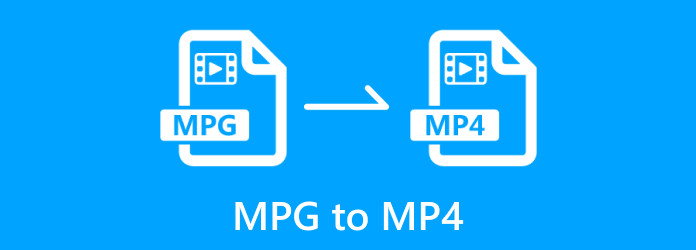
Parte 1. MPG frente a MP4
MPG o MPEG-1 está diseñado para reducir el tamaño de archivo de vídeos digitales sin formato con calidad VHS y archivos de audio de CD a aproximadamente 1,5 Mbit/s. Hoy en día, el formato se ha convertido en un formato estándar de vídeo/audio con pérdida y se utiliza principalmente para muchas tecnologías y productos. Su estándar consta de cinco partes: los sistemas (almacena y sincroniza el video, el audio y otros datos), el video, el audio, las pruebas de conformidad y el software de referencia. Para abrir este formato, necesita el reproductor MPG.
Mientras tanto, MP4 es un contenedor digital que almacena vídeo, audio, imágenes fijas y subtítulos. Significa MPEG-4 Part-14, que es muy adoptado para codificar y comprimir datos audiovisuales. El formato de vídeo es universalmente compatible, lo que permite editar, crear, transferir y cargar un archivo .mp4 en casi cualquier lugar.
Además, convertir MPG a MP4 es mucho mejor debido a sus códecs de audio y video comprimidos, manteniendo al mismo tiempo la calidad del video. Dicho esto, consulte la tabla del convertidor de MPG a MP4 para archivos grandes.
| Convertidor de MPG a MP4 | Plataformas compatibles | Ventajas | Contras |
| Convertidor de vídeo definitivo | Windows, Mac |
|
|
| Reproductor de multimedia VLC | Windows, Mac, Linux, Android |
|
|
| Freno de mano | Windows, Mac, Linux |
|
|
| Tiempo rapido | Mac |
|
|
| Convertidor de vídeo gratuito en línea | Google Chrome, Safari, Firefox |
|
|
Parte 2. Cómo convertir MPG a MP4 en Video Converter Ultimate
Si estás buscando la mejor manera de convertir MPG a MP4 sin perder calidad, descarga Convertidor de vídeo definitivo por Blu-ray Master. La solución de escritorio proporciona una interfaz de usuario sencilla con un convertidor que cambia la extensión del archivo a MP4, MKV, AVI, HEVC y más. También ayuda a preservar los datos originales configurando el codificador de salida, la resolución, la velocidad de fotogramas, etc. Además, puede utilizar el editor de vídeo integrado para una edición profesional con plantillas y collages. Antes de que te des cuenta, ¡la conversión de MPG a MP4 en Windows 10 y Mac ya está lista!
- Un conversor avanzado para varios formatos de audio y video compatibles.
- Admite resolución de vídeo estándar de 8K, 5K, 4K, 1080p.
- Mejore la calidad, la resolución y los FPS antes de realizar la conversión.
- Velocidad de conversión 50 veces sin perder calidad y datos de video.
Paso 1.Obtenga la versión gratuita de Video Converter Ultimate en su dispositivo.
Descarga gratis
Para ventanas
Descarga segura
Descarga gratis
para MacOS
Descarga segura
Inicie el software una vez instalado y haga clic en el botón Agregar archivos para cargar el archivo MPG. Si desea realizar una conversión por lotes, simplemente haga clic en el mismo botón o use la opción Agregar carpeta de la lista desplegable.
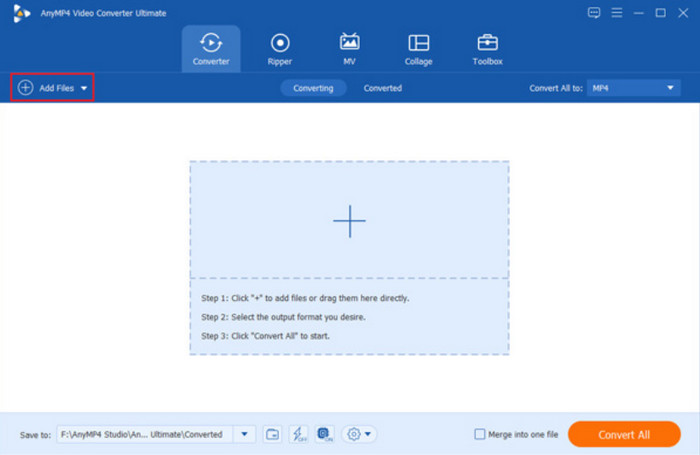
Paso 2.Desde el Formato de salida menú, vaya a la pestaña Vídeo y elija el MP4 formato. Para configuraciones de formato individuales, haga clic en el botón Formato al lado del archivo cargado. Seleccione la resolución predeterminada o personalice una en el cuadro de diálogo Perfil personalizado. Aquí puede cambiar la configuración de calidad, códec, resolución y audio. Guarde los cambios de MPG a MP4 y regrese al menú principal.
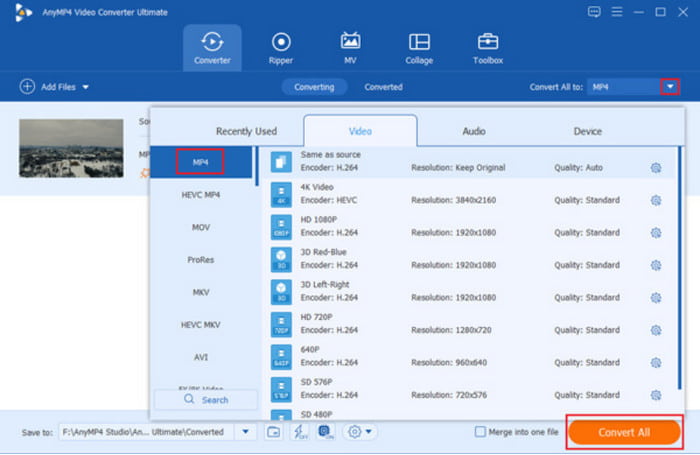
Paso 3.Navegue hasta la sección Guardar en y busque la carpeta de ubicación deseada. Por último, haga clic en el Convertir todo para convertir el archivo MPG a MP4. Después de unos momentos, se realiza la conversión.
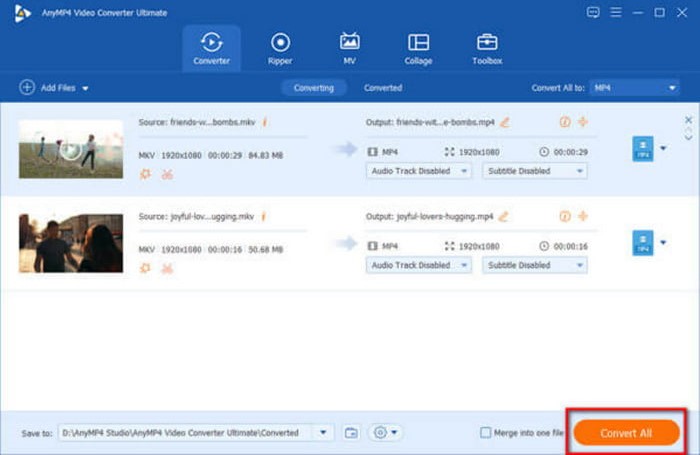
De hecho, es el software definitivo para convertir cualquier formato de vídeo y audio. También cuenta con la herramienta adecuada para comprimir MPG a MP4 sin pérdida de calidad. No solo eso, sino que este software ofrece más funciones para editar, convertir, mejorar y más videos.
Parte 3. Cómo convertir MPG a MP4 en VLC
Asombrosamente, VLC ofrece una herramienta de conversión para cualquier archivo de vídeo y audio. VideoLAN Client es un reproductor multimedia muy extendido que admite una amplia gama de formatos, incluidos MP4, MPG, AVI, etc. Es intuitivo, por lo que sus funciones son fáciles de utilizar. Sin embargo, realizar más configuraciones en VLC puede resultar intimidante para otros, especialmente si requiere complementos o extensiones. Dicho esto, aquí se explica cómo cambiar un archivo MPG a MP4 en VLC:
Paso 1.Abra VLC y acceda al Medios de comunicación menú desde la esquina superior izquierda. Elegir el Convertir/Guardar opción para abrir la página. Haga clic en el Agregar y seleccione el archivo que desea convertir. Haga clic en el botón Convertir/Guardar para continuar.
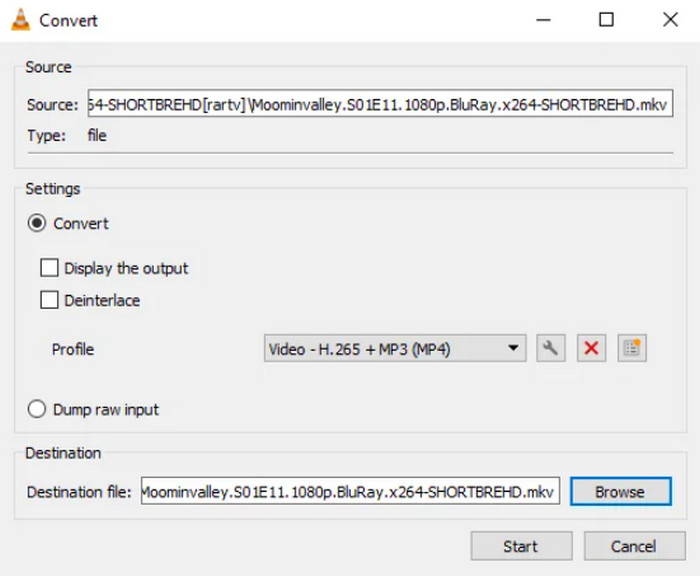
Paso 2.Despliega la lista desplegable Perfil y elige MP4 como formato de salida. Luego, haga clic en Examinar para elegir la carpeta designada del archivo convertido. Finalmente, haga clic en el botón Inicio para iniciar el proceso.
VLC Media Player es la solución ideal para una conversión rápida en Windows, Mac, Linux y otras plataformas. Se puede descargar de forma segura y gratuita desde su sitio web oficial.
Parte 4. Cómo convertir MPG a MP4 en HandBrake
HandBrake, conocido por ser un transcodificador de vídeo, se recomienda para convertir MPG a MP4. Tiene un diseño fácil de usar diseñado para una conversión profesional pero sencilla. Además, produce resultados de alta calidad gracias a los numerosos ajustes preestablecidos para cambiar el códec, el filtro y más. Puede descargar e instalar esta alternativa en cualquier sistema operativo compatible. Luego, siga los pasos a continuación para convertir MPG a MP4 en el software gratuito.
Paso 1.Inicie el programa y haga clic en Fuente abierta botón para cargar el archivo de vídeo. También puedes simplemente arrastrar y soltar el archivo desde la carpeta a la interfaz de HandBrke.
Paso 2.Una vez subido, vaya al Formato lista y elija el formato de salida deseado. Opcionalmente, también puede configurar el códec de video en VP8 o VP9 y editar la configuración de salida según sea necesario. Haga clic en el Iniciar codificación para convertir MPG a MP4 usando HandBrake.
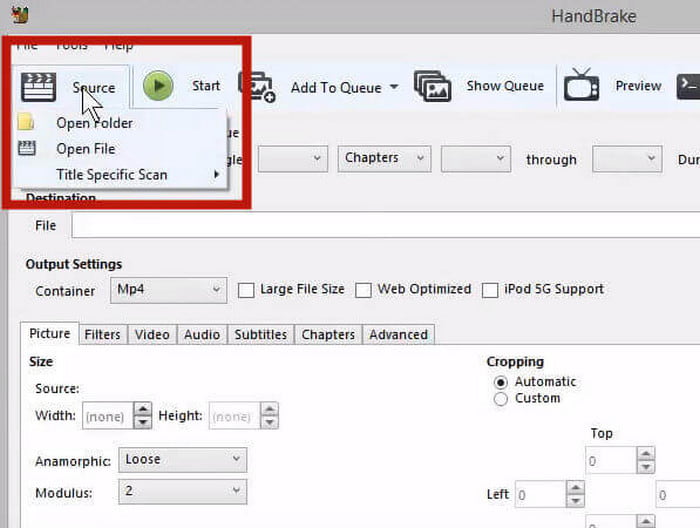
HandBrake es una de las soluciones de escritorio útiles que puedes probar. Es eficaz y fácil de usar, con configuraciones más avanzadas para obtener los mejores resultados.
Parte 5. Cómo convertir MPG a MP4 en QuickTime
Afortunadamente, Mac admite la reproducción de MPG a través de Tiempo rapido. Pero otro uso del reproductor multimedia es su convertidor incorporado. Esta es una excelente solución alternativa, especialmente si necesita transferir un archivo MPG desde una plataforma no compatible. Para obtener una guía rápida, consulte la demostración a continuación:
Paso 1.Abra el reproductor multimedia en Mac, acceda al menú Archivo y elija la opción Abrir archivo. Elija el archivo de su carpeta.
Paso 2.Una vez que el video se reproduzca en Quicktime, vuelva a acceder al menú Archivo y coloque el cursor en Exportar opción. Seleccione las películas a MPEG-4 opción. Finalice el procedimiento seleccionando el botón Guardar.
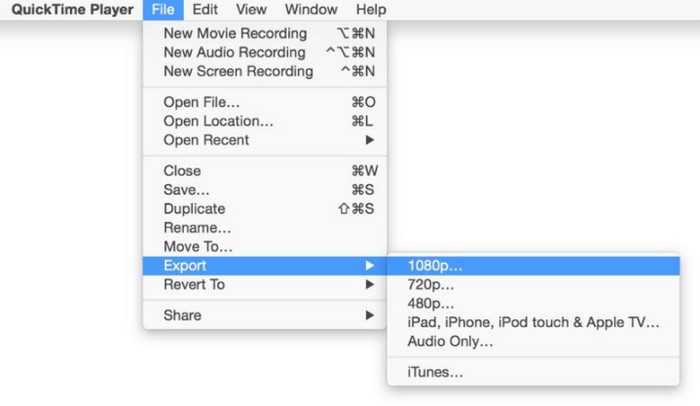
QuickTime es una aplicación nativa de Mac, pero también está disponible para el sistema operativo Windows. Puedes usarlo como un reproductor y conversor multimedia alternativo.
Parte 6. Cómo convertir MPG a MP4 en línea (Convertidor de video gratuito en línea)
Es mucho mejor tener una alternativa para la conversión de vídeo. En este caso, se recomienda Free Video Converter Online para una conversión en línea rápida y sencilla. Al igual que la versión del software, la herramienta en línea proporciona una interfaz intuitiva equipada con funciones especiales para cambiar la resolución de salida, la calidad, la tasa de bits y la configuración de audio. La mejor parte es que puedes acceder a él de forma gratuita para realizar conversiones ilimitadas de vídeo y audio.
Paso 1.Haga clic en el Lanzar convertidor gratuito desde el sitio web oficial para instalar el lanzador. Luego, haga clic en el mismo botón nuevamente para cargar el archivo MPG a la página web. Una vez cargado el primer archivo, cree una conversión por lotes de MPG a MP4 haciendo clic en el botón Agregar archivo.
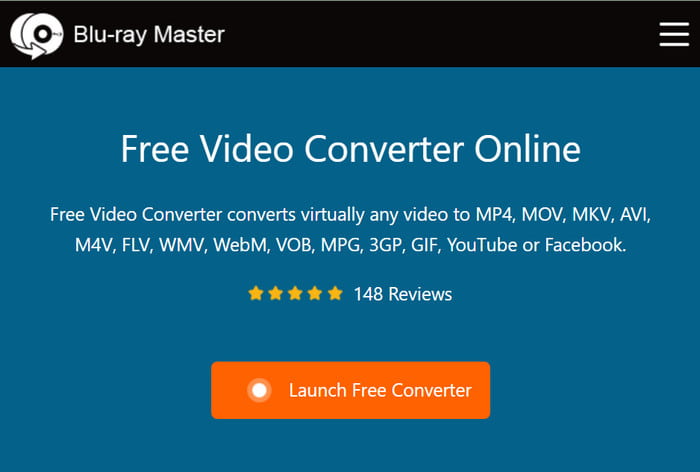
Paso 2.En la página siguiente, elija el formato de salida. También puedes visitar el Perfil personalizado para cambiar la calidad de salida, la velocidad de fotogramas, la velocidad de bits, etc. Haga clic en el DE ACUERDO para aplicar la nueva configuración de salida.
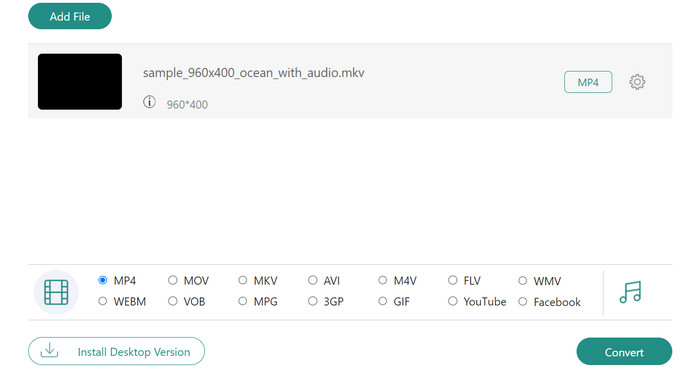
Paso 3.Haga clic en el Convertir botón para iniciar el proceso. Una vez hecho esto, descargue el archivo convertido. Cargue un nuevo archivo para convertir otro .mpg a .mp4 en línea.
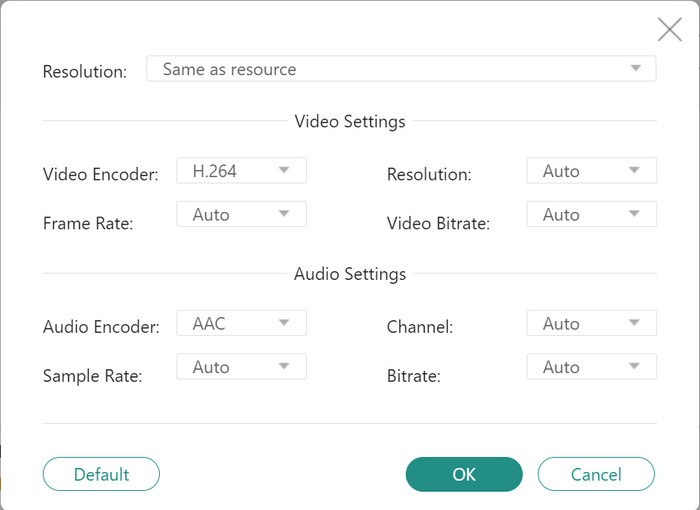
Free Video Converter Online está hecho para una conversión rápida en su navegador. Es la alternativa ideal con una versión de escritorio que puedes descargar en Windows y Mac.
Parte 7. Preguntas frecuentes sobre MPG frente a MP4
-
¿MP4 es lo mismo que MPG?
Aunque los dos formatos fueron desarrollados por el mismo grupo con ambas cualidades específicas, el MPG se diferencia del MP4. El formato MPG es más adecuado para contenido de DVD, mientras que MP4 es el formato de vídeo estándar para una reproducción, edición y más fluidas.
-
¿Cuánto tiempo se tarda en convertir MPG a MP4?
Depende de la herramienta de conversión que utilices. Pero el tiempo aproximado es un tercio de la longitud del archivo MPG. Por ejemplo, si el MPG dura 30 minutos, el proceso de conversión puede tardar unos 15 minutos o menos.
-
¿Cuál es el formato MPG para video?
Es la combinación de formatos de vídeo MPEG-1 y MPEG-2 con codificación de formato de audio. Se utiliza principalmente para comprimir vídeos digitales con calidad VHS sin pérdida de calidad.
-
¿Qué calidad es mejor: MP4, MPG o MKV?
MPG y MKV son excelentes formatos de vídeo, pero se utilizan menos debido a la incompatibilidad. Por otro lado, MP4 se convirtió en el formato de vídeo estándar, ya que ofrece mejor calidad, compatibilidad y más códecs compatibles que cualquier otro formato. Esta es la razón por la que muchos usuarios transfieren MPG a MP4.
Terminando
Se vuelve fácil de aprender. cómo cambiar el formato de vídeo de MPG a MP4 con las soluciones recomendadas en escritorio y en línea. Para una elección rápida, se recomienda obtener Blu-ray Master Video Converter Ultimate en Windows y Mac. Alternativamente, visite Free Video Converter Online para una conversión rápida y sin cargos.
Más de Blu-ray Master
- Guía práctica: 4 prácticas sencillas sobre cómo convertir MPG a GIF
- Los 10 mejores conversores gratuitos de MKV a MP4 para Windows/Mac/en línea
- [Gratis] MOV a MP4: los 7 mejores convertidores de MOV a MP4 sin marca de agua
- [OFICIAL] Cómo convertir MP4 a MKV en Mac/PC/en línea gratis 2024
- MXF a MP4: cómo cambiar un archivo MXF a MP4 2024
- Convierta VOB a MP4 en línea gratis/Mac/Windows PC en 2024


